导航
多维表格分析
最近更新时间:2024.07.31 20:34:19首次发布时间:2024.04.30 15:17:11
本功能Saas当前灰度中,私有化选择性开放,如有开通意向请与客户经理联系。
1. 应用场景
我们面向场景化的分析时,需要综合运用事件分析、留存分析等指标,需要同时查看多个指标,在不同的维度、不同的细分人群等条件下的数据表现,从而更好地洞察业务状态。
比如:需要看看「新、老用户群体」在「不同省份、不同城市」下的「活跃指标、留存指标、转化指标」的表现情况有什么区别,并希望能对某个「城市维度值」做单独下钻,进一步分析某个城市下的个性化数据表现,此时就需要用指标多维表格的分析能力。
2. 功能界面介绍
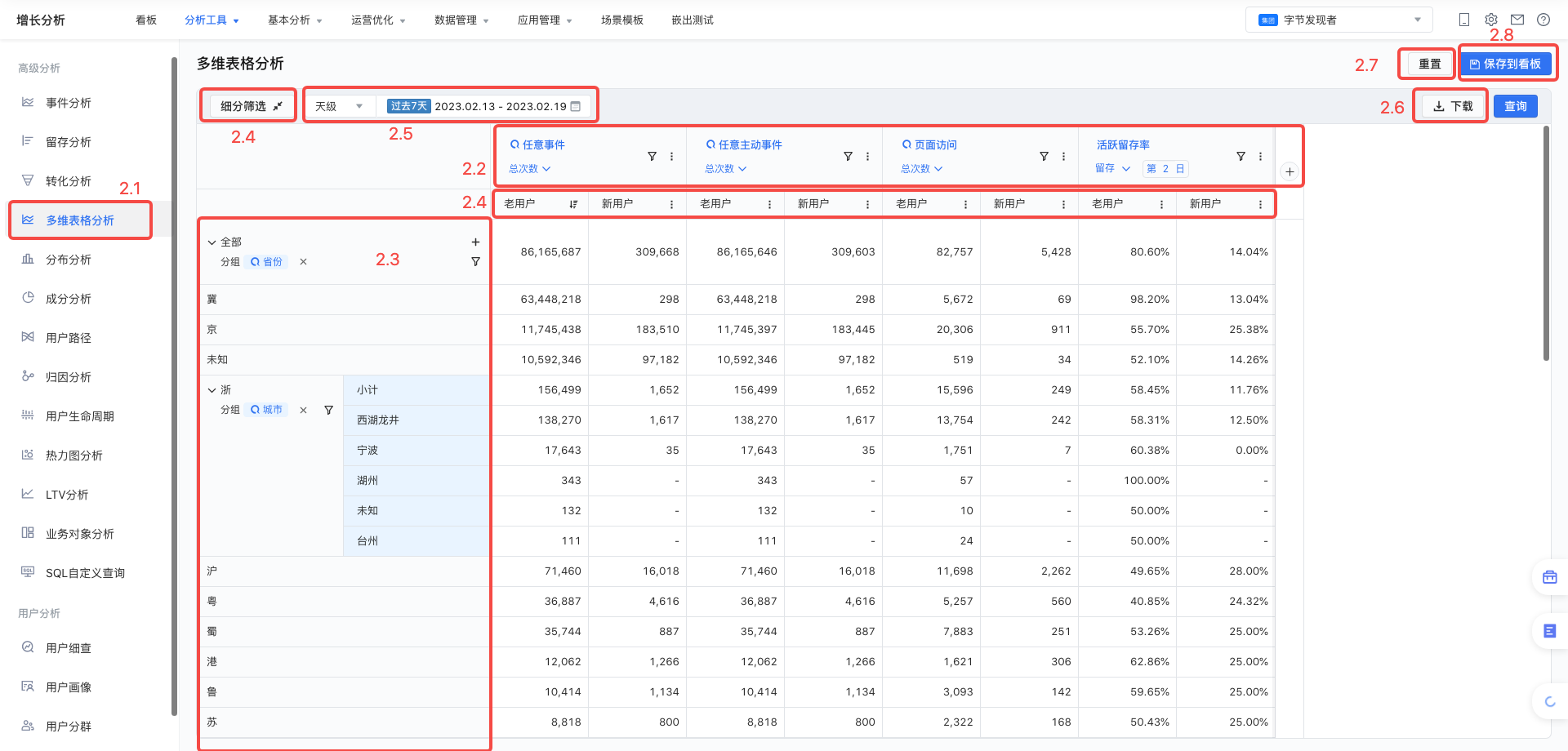
2.1 功能入口
功能入口的路径为:顶导菜单栏单击 分析工具 > 高级分析 > 多维表格分析
2.2 指标区
指标区主要用来呈现指标及指标列的增、删、改、移、存等相关的功能;
2.2.1 添加指标
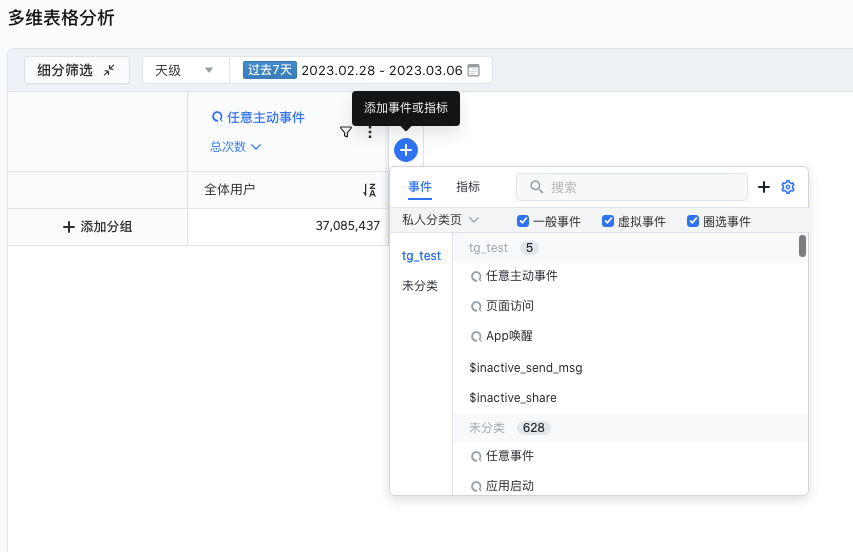
- 点击添加指标按钮,可以唤起添加窗口;支持两种指标模式:选择事件快捷添加、选择已保存指标进行添加。
- 选择事件后,默认算子为「总次数」,选中完成后,可以切换成「总人数」、「渗透率」等其他算子;
- 选择指标后,添加的是之前已经保存的指标;
- 可以按照事件分类、事件类型来筛选目标指标,提升查找效率;
2.2.2 指标类型
指标类型 | 指标来源 | 支持状态 |
|---|---|---|
事件指标 | 由「事件分析」创建并保存 | 私有化4.4版本已支持 |
事件组合指标 | 由「事件分析-组合指标」创建并保存 | 私有化4.4版本已支持 |
留存指标 | 由「留存分析」创建并保存 | 私有化4.4版本已支持 |
转化指标 | 由「转化分析」创建并保存 | 暂未支持 |
2.2.3 添加指标过滤条件
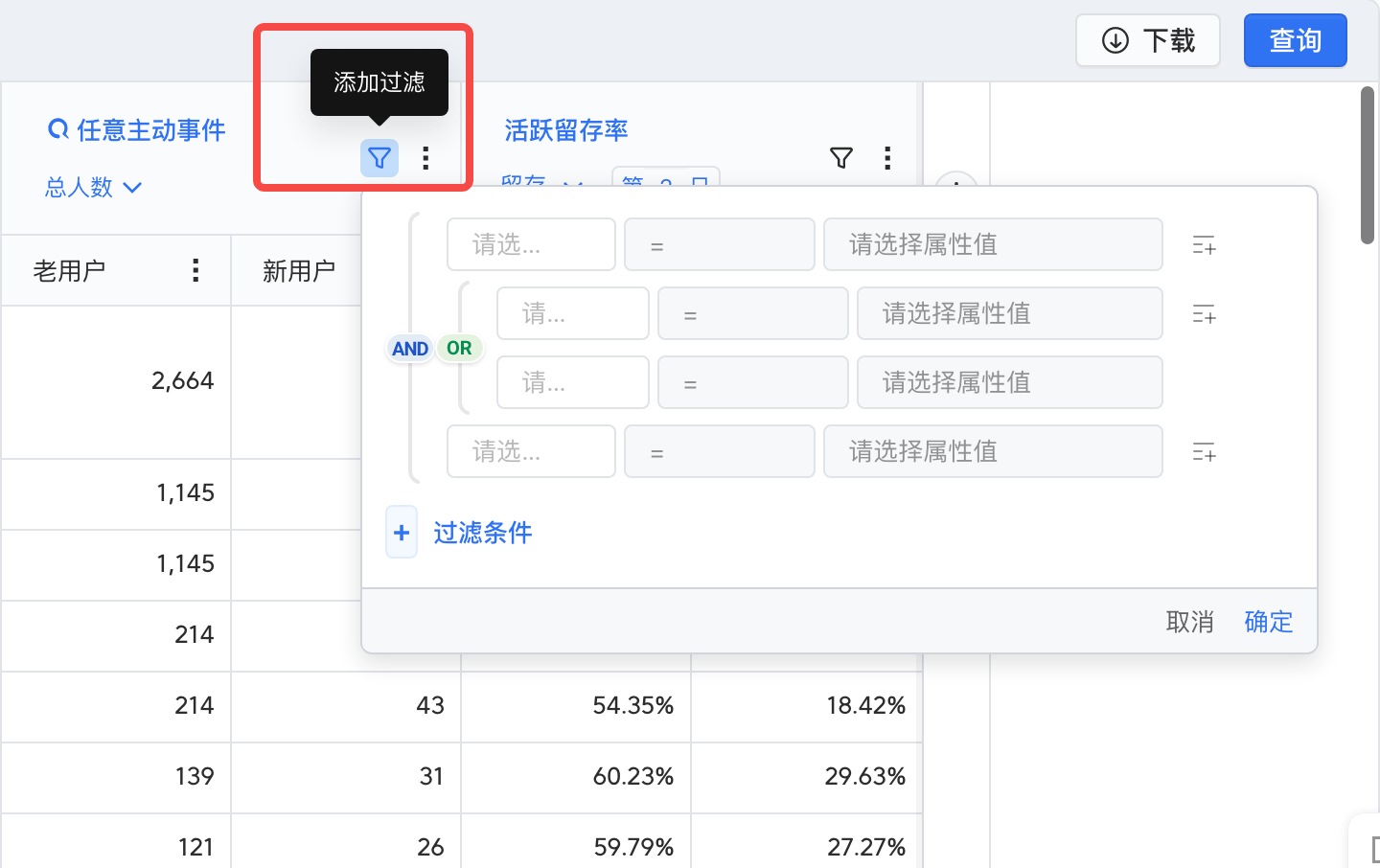
- 点击添加过滤按钮,可以针对当前指标做进一步的条件过滤,以改变指标口径,满足不同的分析场景;
- 过滤条件支持使用“AND”、“OR”组合逻辑,以满足复杂的过滤场景;
2.2.4 保存指标
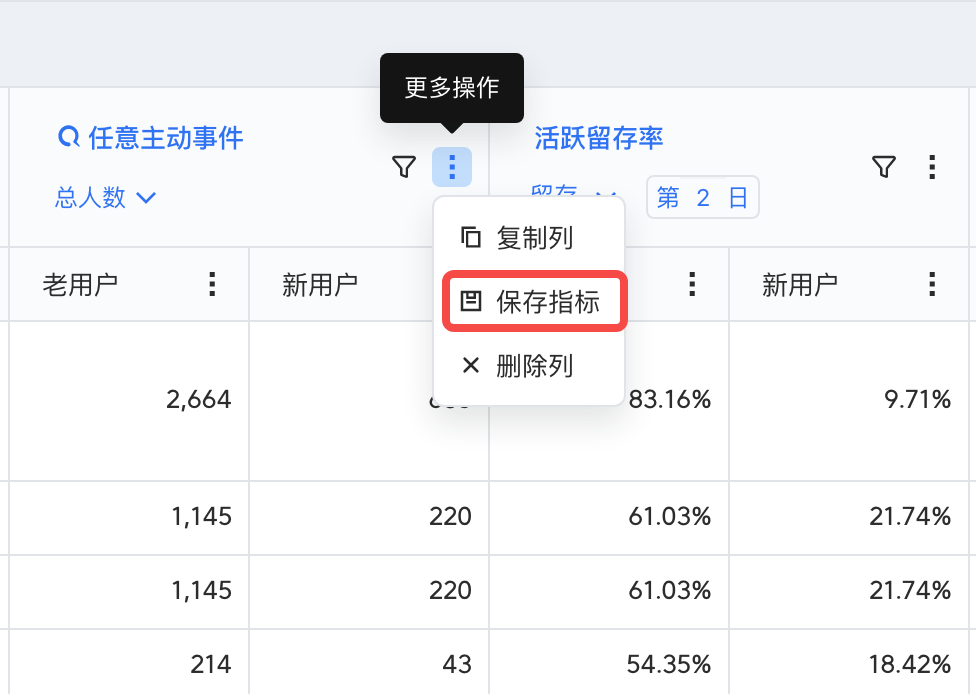
如果直接选用事件快捷进行的快捷指标分析,并且判断是长期使用指标,那么可以对指标进行保存,方便后续直接使用,提高使用效率。
2.3 维度分组区
维度分组区主要用来呈现维度及维度行的添加、过滤、下钻等功能;
2.3.1 添加维度分组
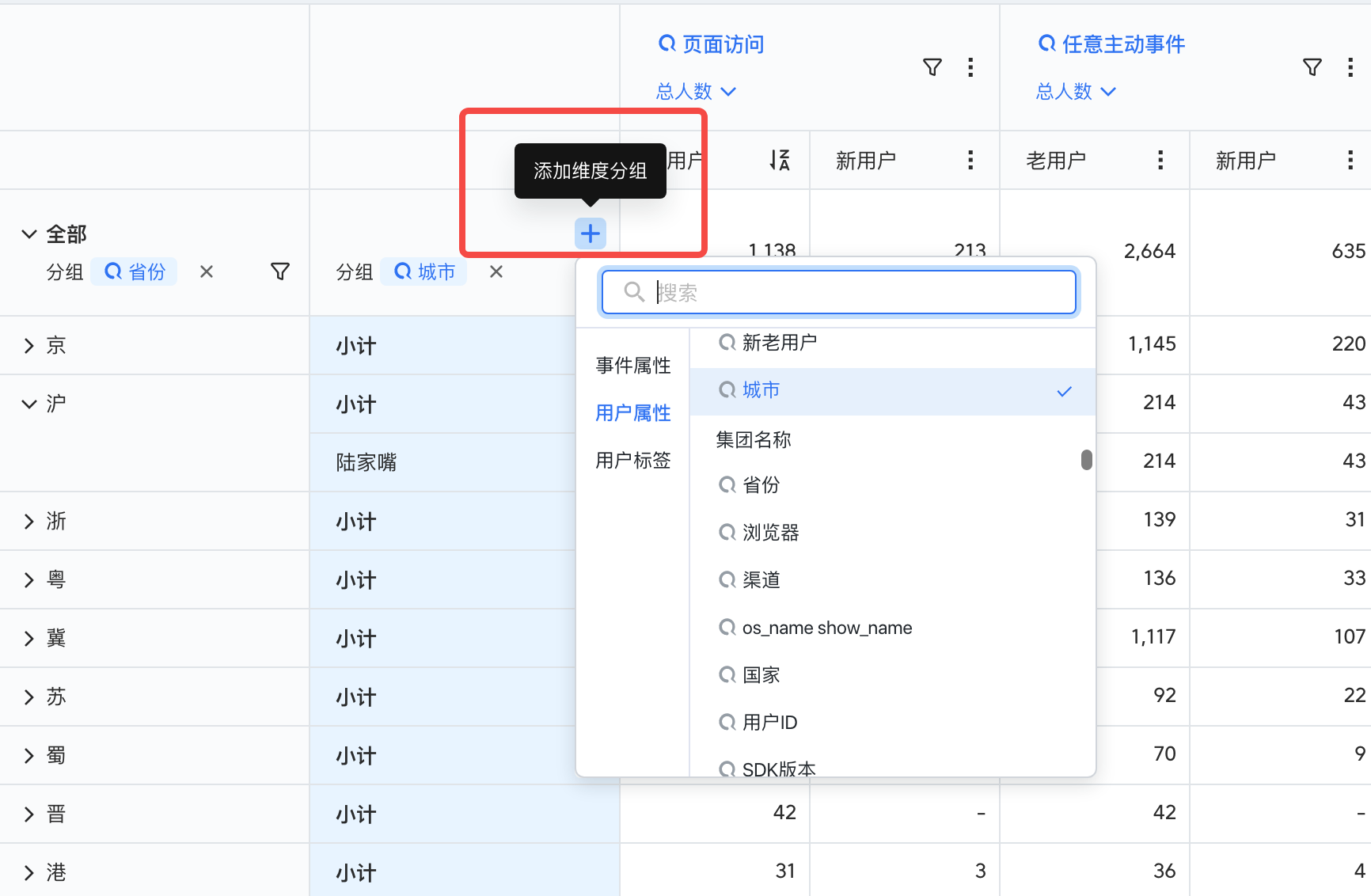
- 如果需要对指标进行多维分析,可以通过添加维度分组的方式进行,比如按照省份、城市进行多维查看;
- 维度分组目前最多支持添加5层;注意,维度值下钻的层数也会计算在总层数中;
2.3.2 维度值下钻
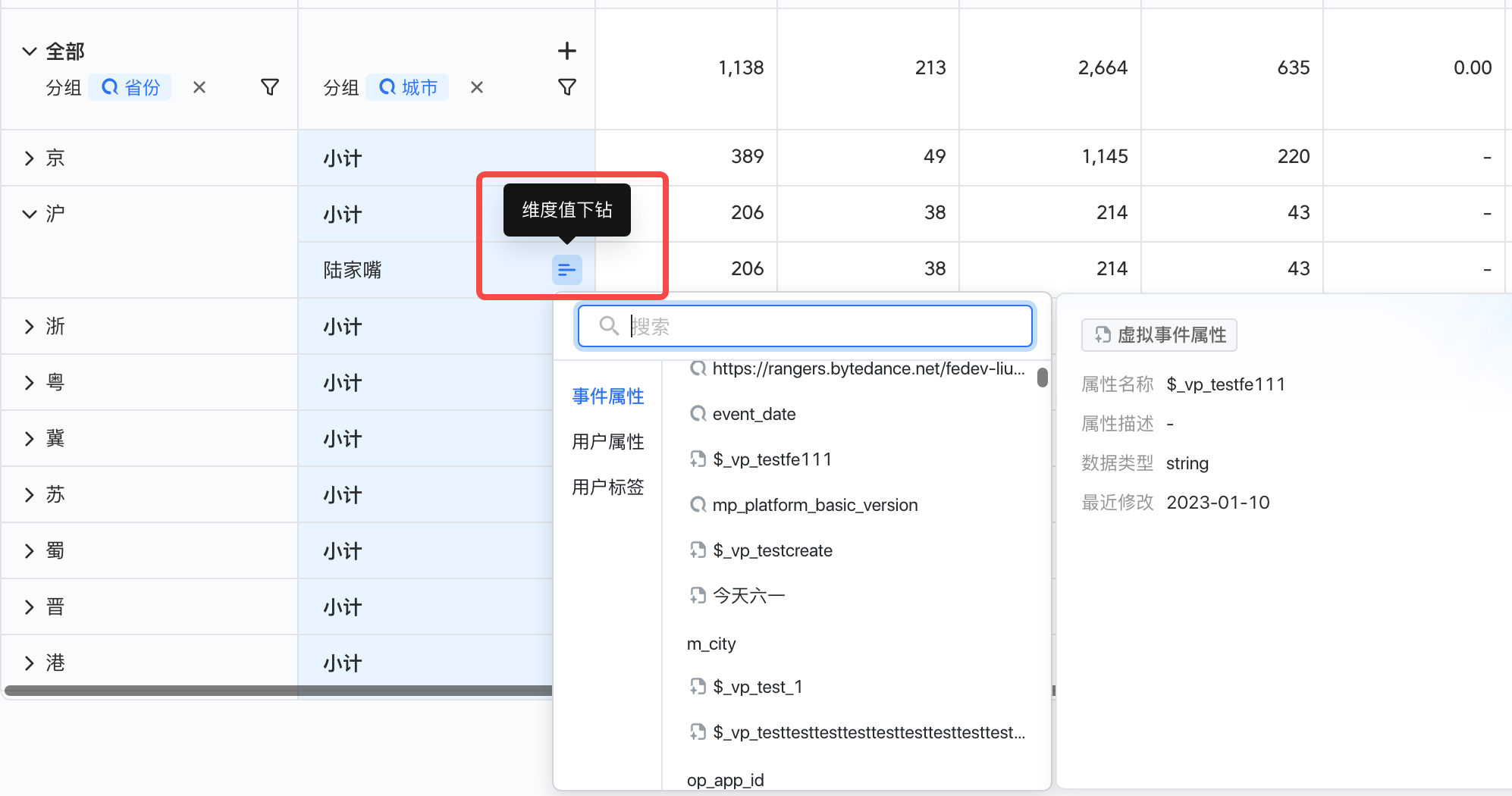
- 可以只针对某一个维度值进行下钻,来对单个维度值做进一步拆解分析,例如:只针对「陆家嘴」区域的用户分析「新老用户」的占比。
2.3.3 过滤维度值
- 如果需要聚焦关注部分维度值,可以使用「维度值过滤」的能力以缩小关注范围。
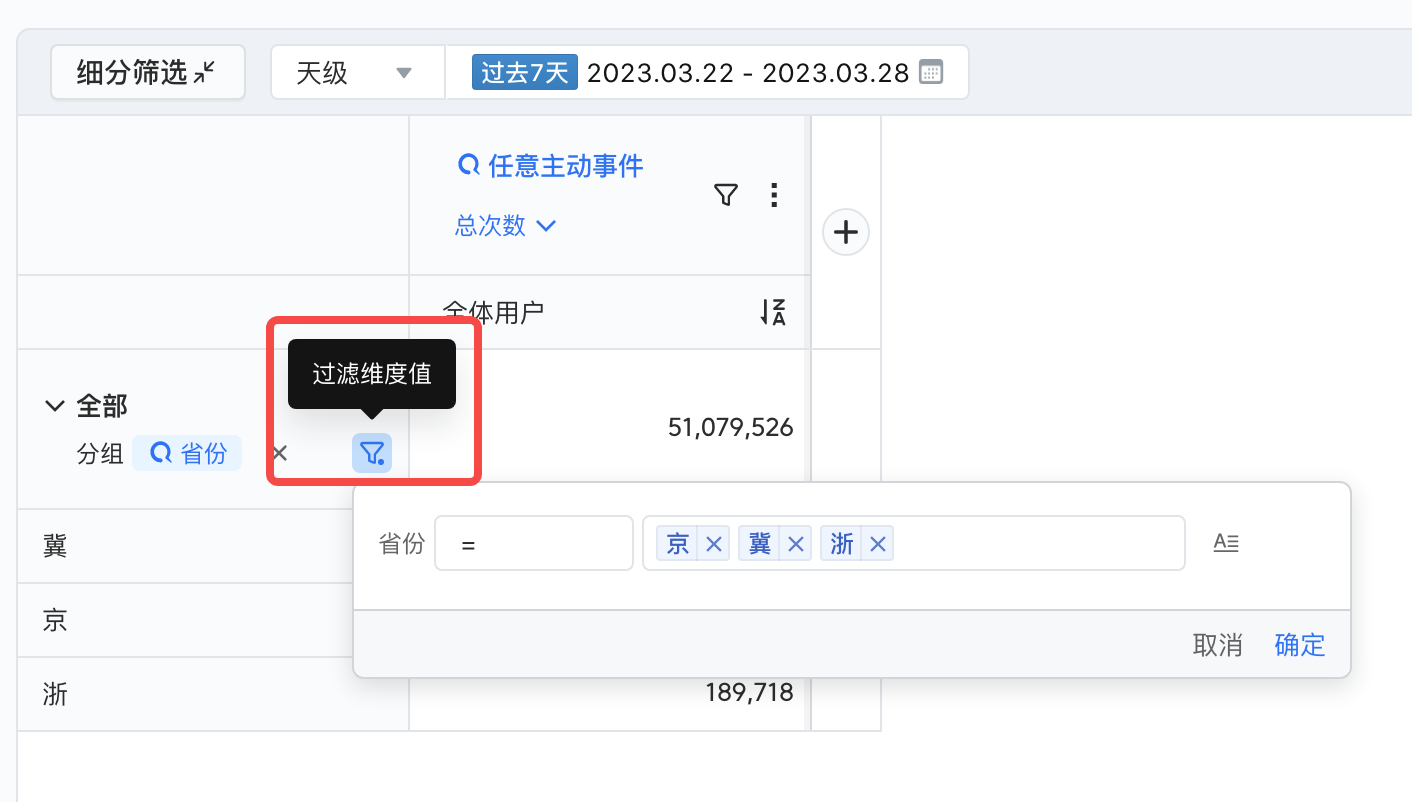
2.4 细分筛选区
- 如果需要对比不同的细分下指标表现情况,可以使用「细分筛选」功能。支持按照事件属性、用户属性直接过滤,也可以充分使用「文内分群」的人群筛选能力创建人群对比;
- 创建的细分筛选会展示在指标行的下方,通过分列的方式进行展示,默认以第一个指标的最左侧一列倒序排列,可以按照其他列排序;
- 配置完成后,可将细分筛选区进行折叠,拓宽表格区域展示空间;
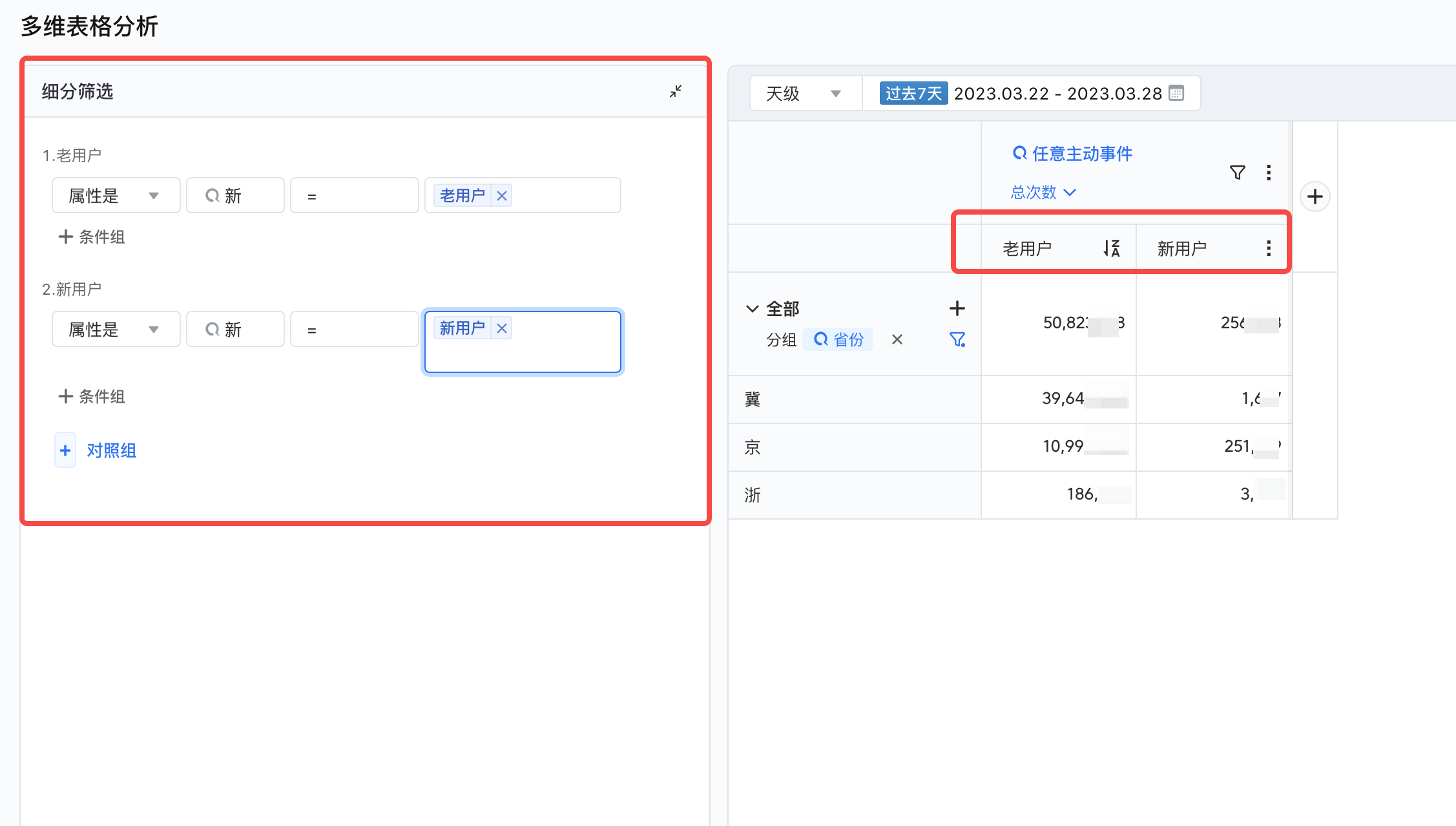
2.5 日期选择
目前仅支持天级、周级两种查询粒度。
2.6 下载
支持Excel格式的数据下载。
2.7 重置
点击「重置」按钮,可以对配置的条件进行清除。
2.8 将结果保存到看板
支持将查询结果保存到看板,进行日常观测,暂不支持接入监控功能。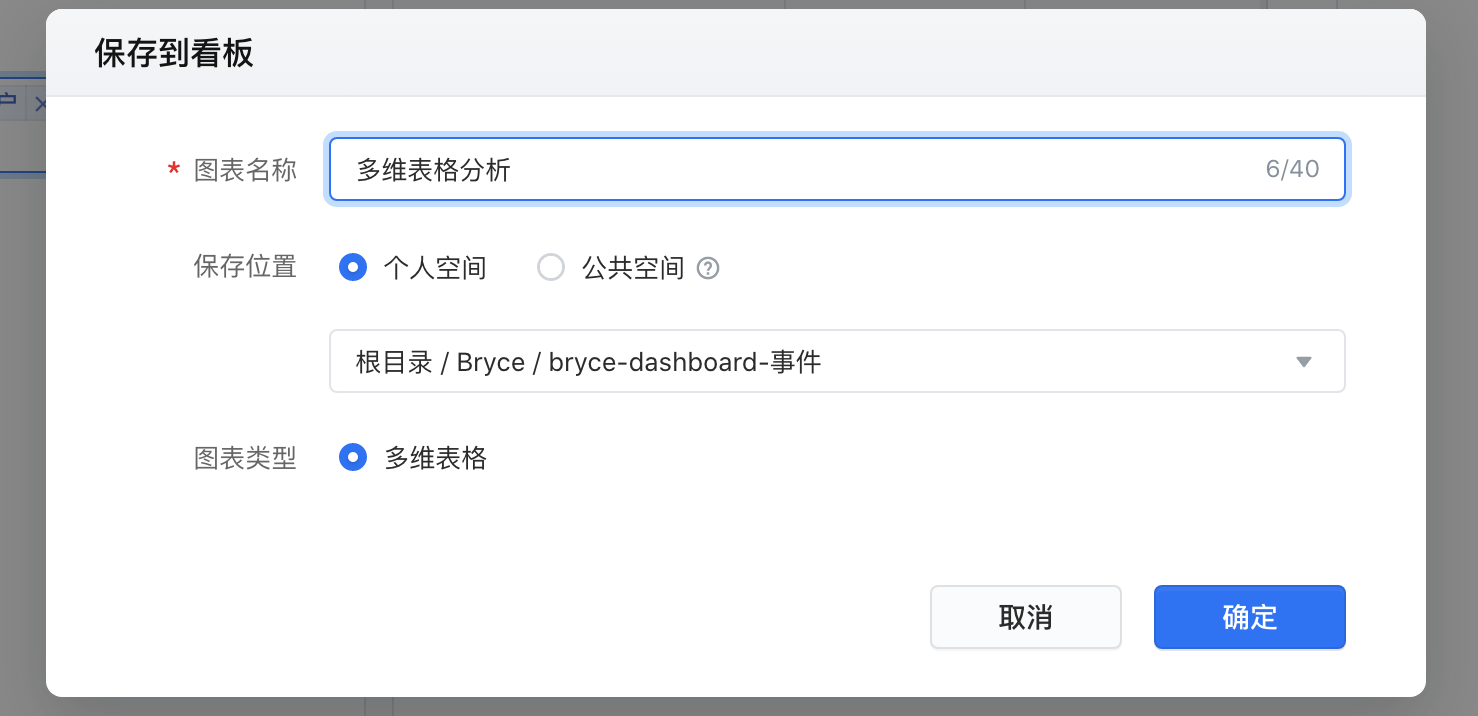
三、多维表格分析视频讲解